Quando o seu PC iniciar gaguejando ou congelando aleatoriamente, é hora de colocar o boné de detetive e começar a examiná-lo. Testar a RAM para verificar se há erros de memória deve ser o primeiro passo nesta jornada, já que memória ruim é o motivo mais comum para esses problemas.
Existem vários métodos (e ferramentas) para testar a RAM, desde construído -em utilitários do Windows para software de terceiros. Examinaremos cada opção neste guia detalhado para ajudá-lo a escolher o melhor método.

Você deve testar a memória com ou sem Pré-inicialização?
Por muitos anos, sustentou-se que a memória do computador tinha que ser testada com uma ferramenta de pré-inicialização. Isso ocorre porque nos sistemas antigos a memória era bastante limitada. Não era incomum ver o sistema operacional monopolizar grande parte dos recursos do sistema, deixando muito pouca memória para ser realmente testada.
Em computadores modernos, isso não é mais uma preocupação. Os PCs têm mais capacidade de RAM do que nunca, e o sistema operacional usa apenas uma pequena parte disso. Isso torna as ferramentas de teste de memória que funcionam sem pré-inicialização tão boas quanto o software de teste tradicional.
Além disso, os algoritmos de teste usados pelas ferramentas de pré-inicialização não são tão precisos na simulação de padrões de uso da vida real. Embora esses algoritmos possam descobrir grandes problemas lógicos, muitos erros menores podem passar despercebidos. Por esse motivo, é recomendável que você também teste sua memória usando um aplicativo que possa ser executado no Windows.
Teste sua RAM com a ferramenta de diagnóstico de memória do Windows
A ferramenta mais fácil para obter seu hands on é a ferramenta de diagnóstico de memória do Windows - porque é integrado ao Windows. Você não precisa criar um USB inicializável ou baixar nenhum aplicativo.
também é bom para detectar erros de memória gritantes, ajudando você a identificar um módulo de RAM ruim sem muitos problemas. A única desvantagem é que a ferramenta é bastante antiga e não faz muito bem em encontrar erros de memória mais sutis.
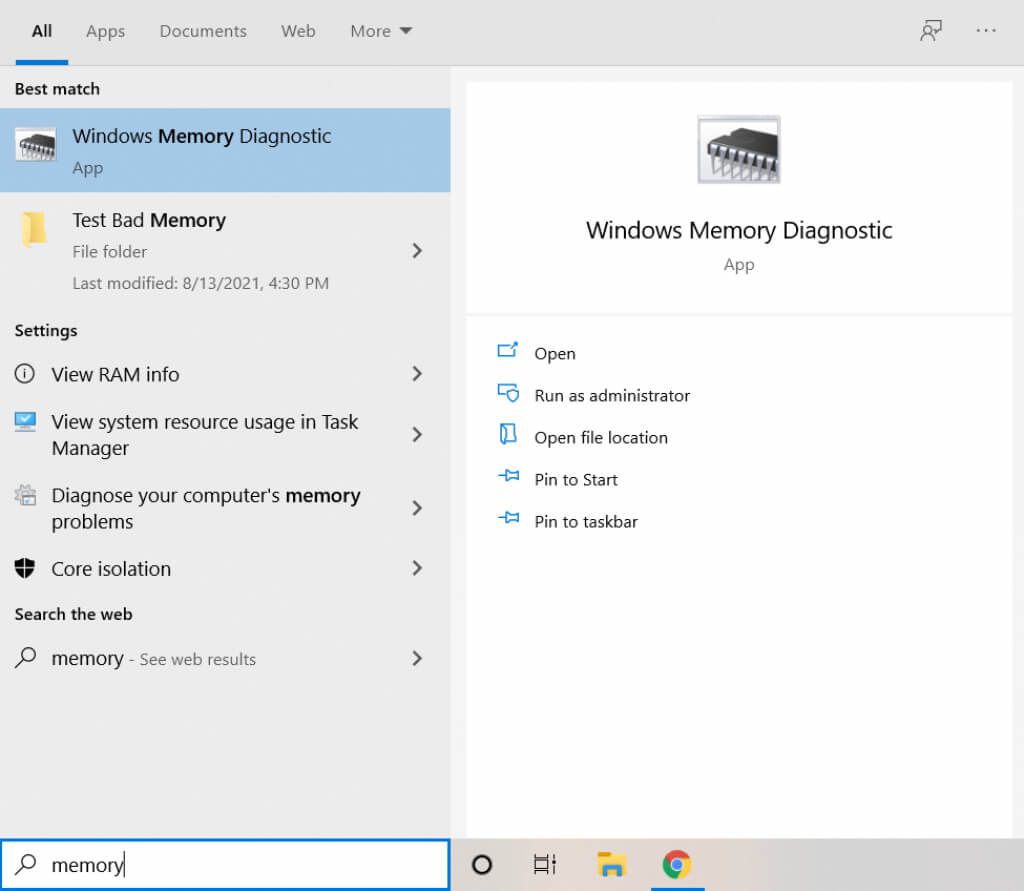
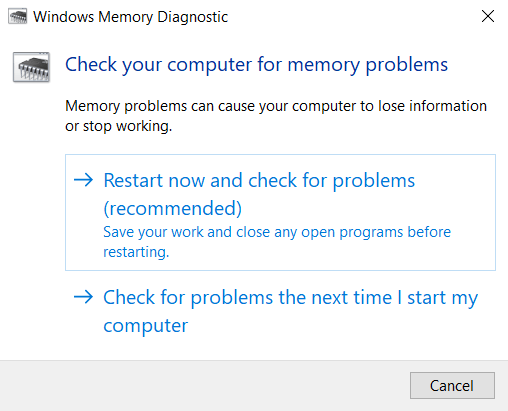
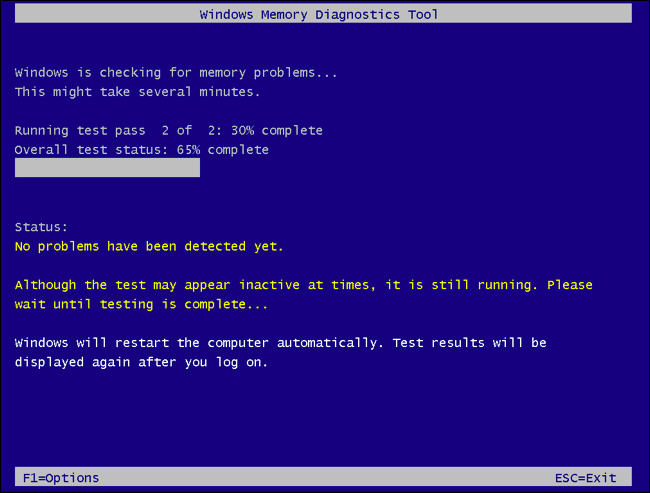
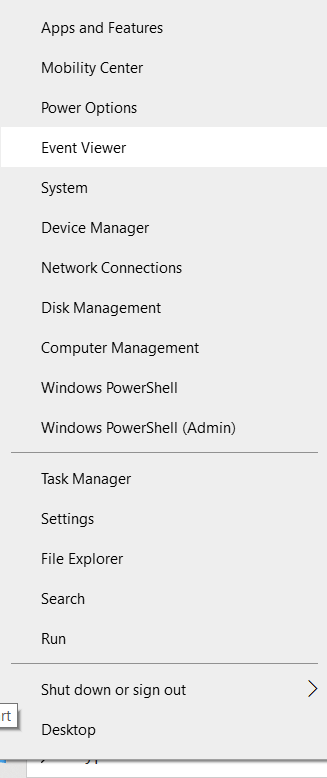
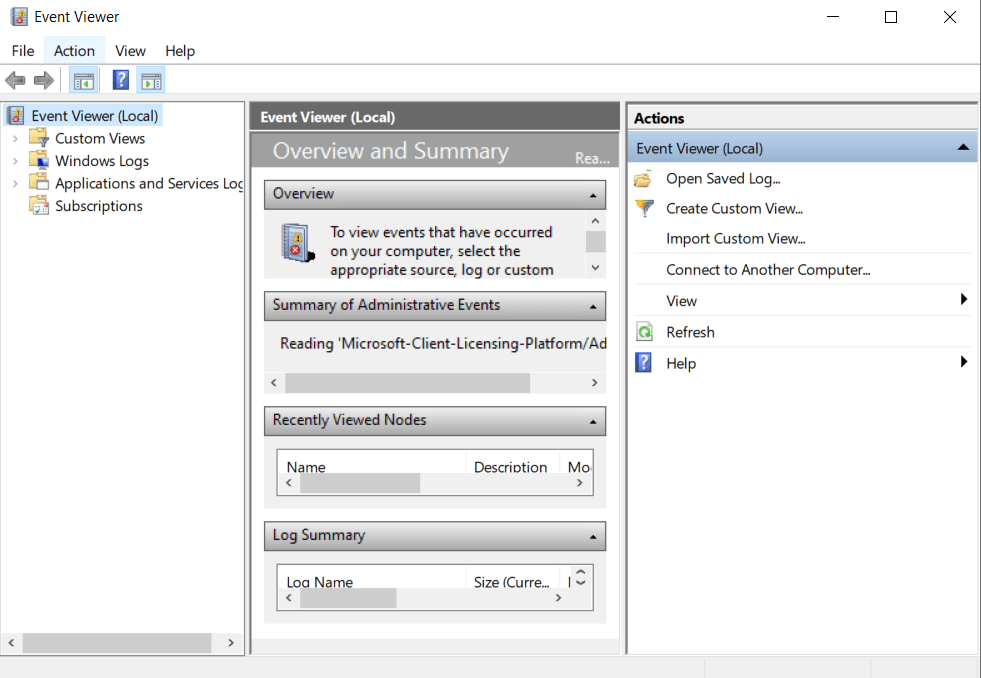
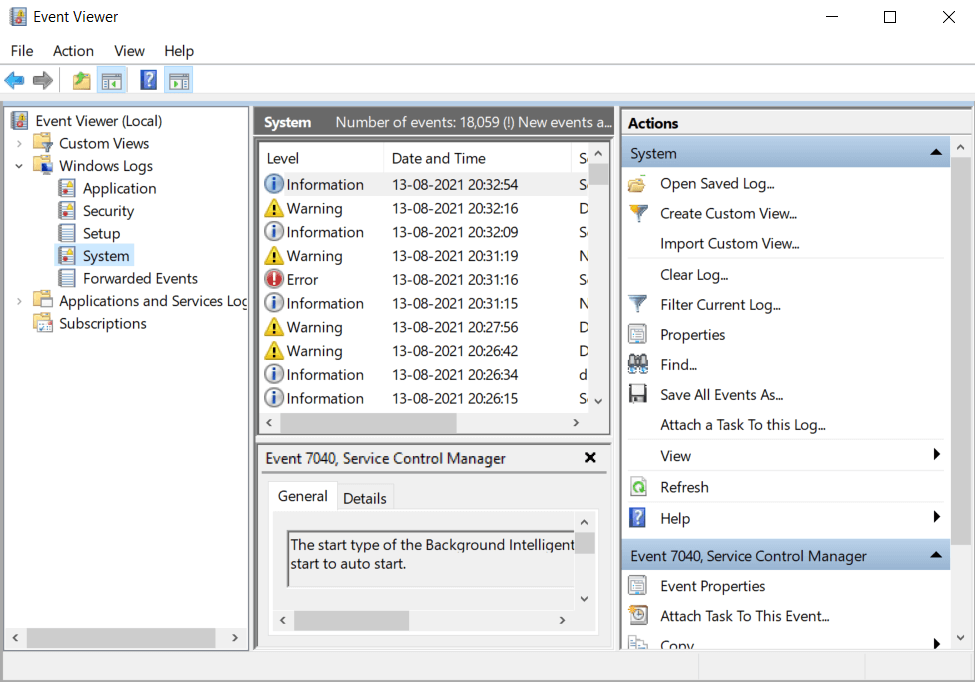
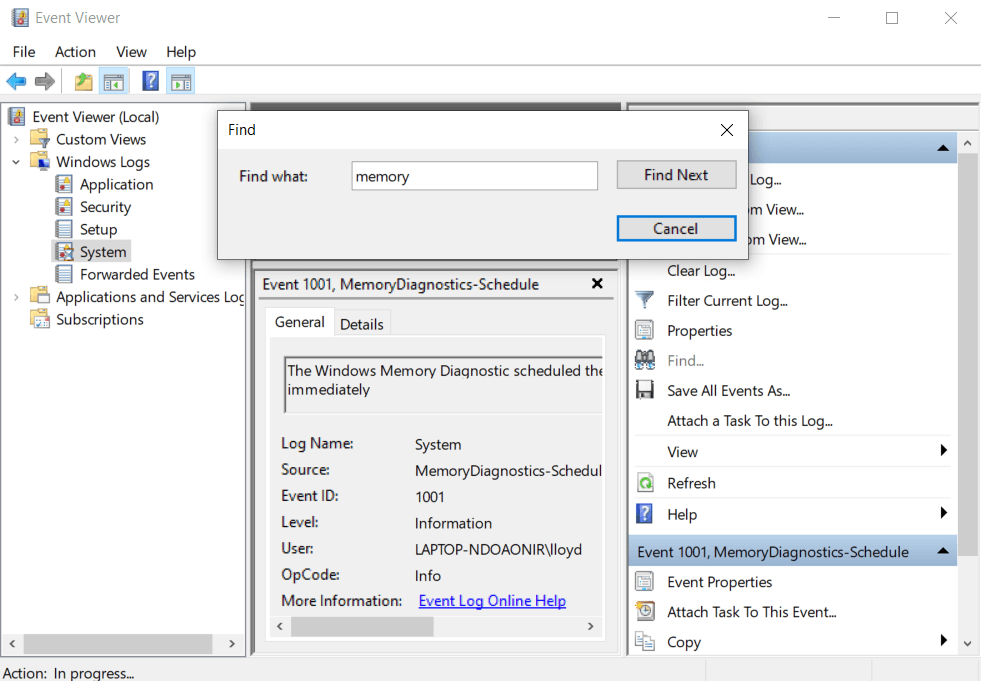
Use o MemTest86 do Passmark para verificar sua RAM
O Windows embutido utilitário não é exatamente a melhor ferramenta de teste de RAM que existe. É bem antigo. Embora possa detectar erros básicos, muitos problemas avançados muitas vezes podem passar despercebidos por ele.
Para testar sua memória de forma abrangente e descartar problemas, recomendamos o MemTest86. Uma ferramenta bem conhecida, é um aplicativo de pré-inicialização que verifica completamente a RAM em busca de erros.
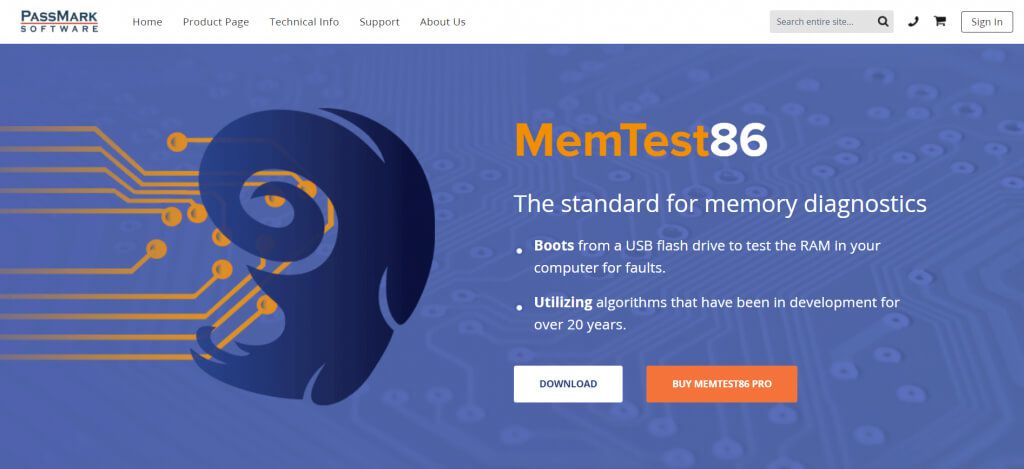
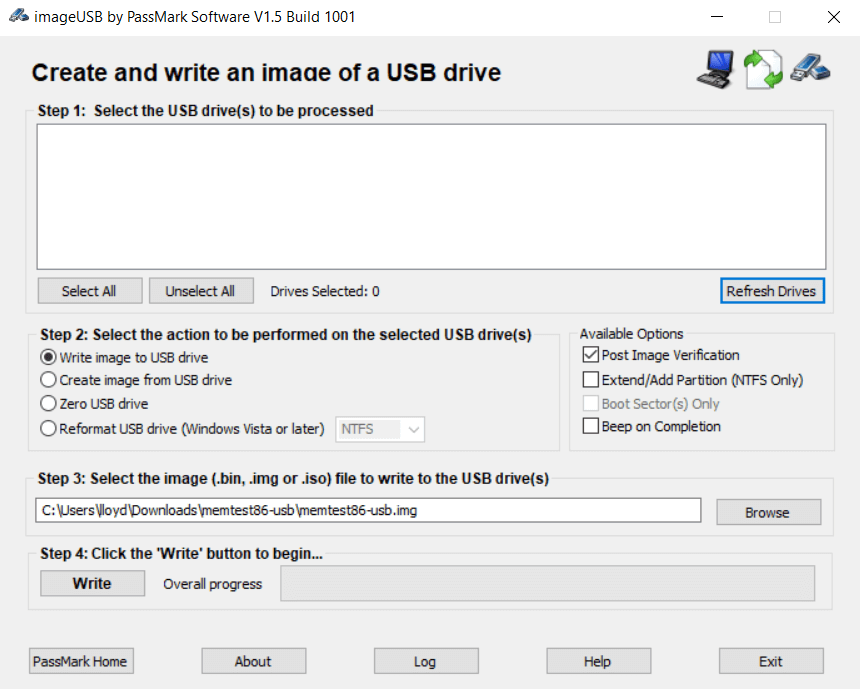
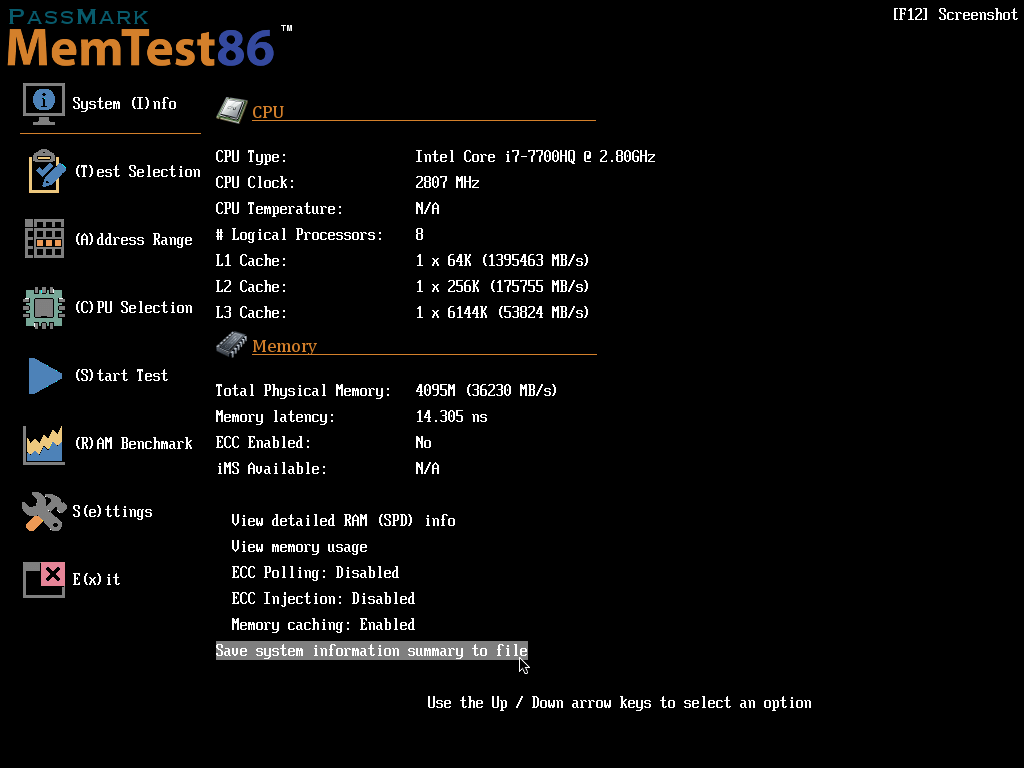
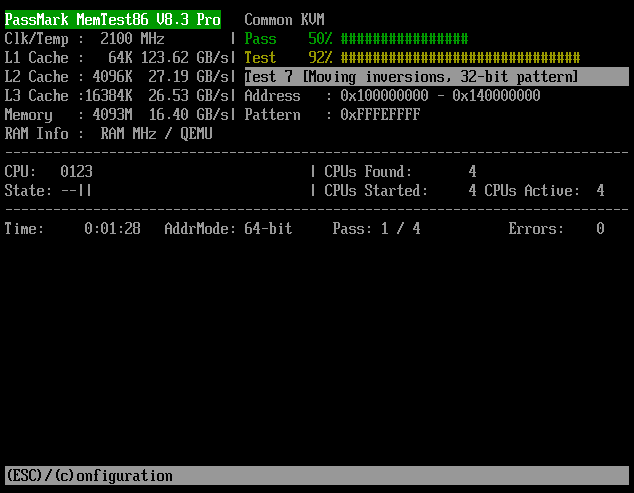
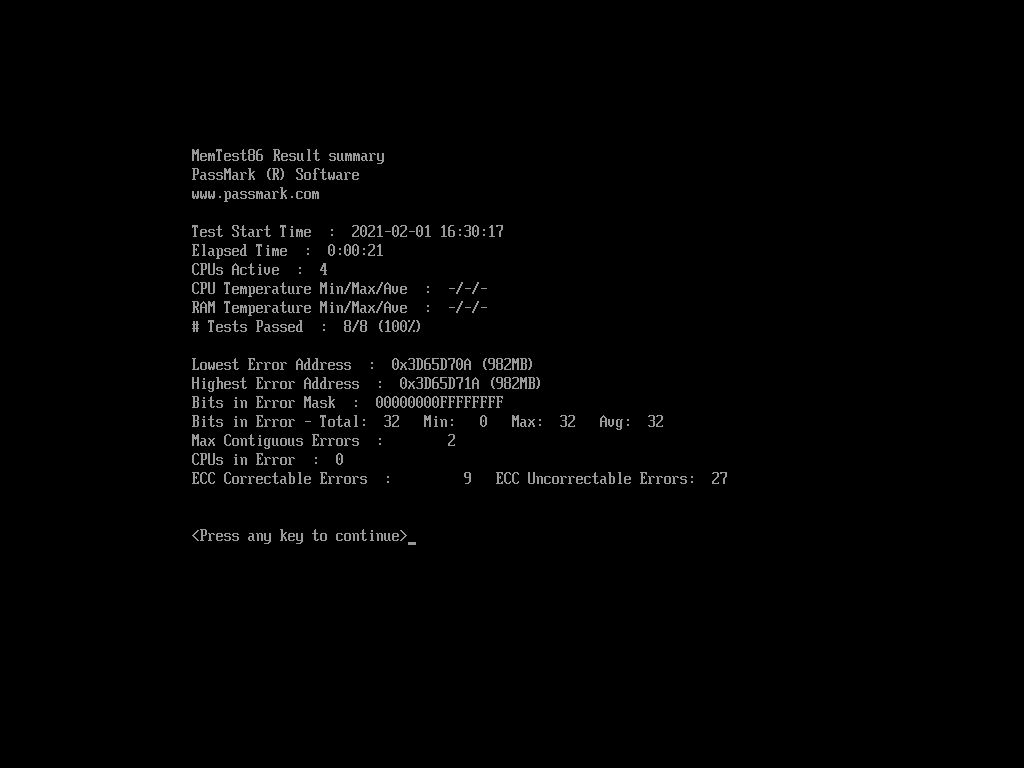
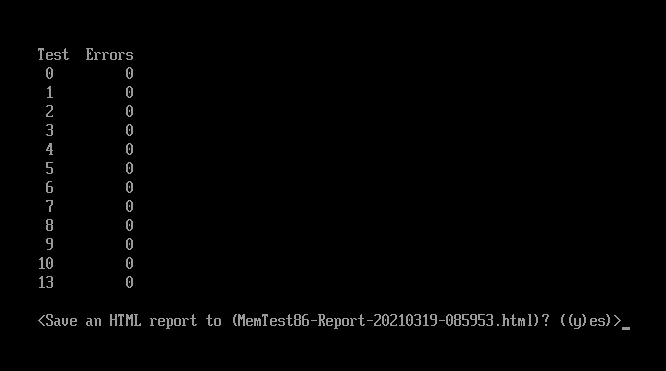
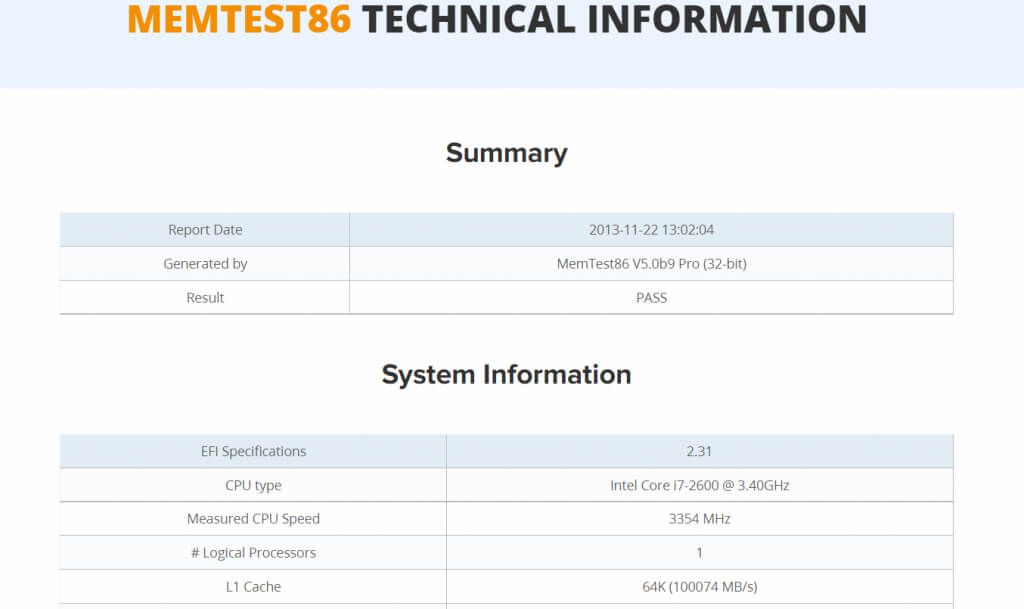
O MemTest86 + é diferente?
Você deve ter ouvido falar do software por um nome ligeiramente diferente: MemTest86 +. É apenas mais um branch do mesmo aplicativo, com recursos principalmente semelhantes. Você geralmente não deve ter que usar os dois. Escolha qualquer uma dessas versões e vá em frente.
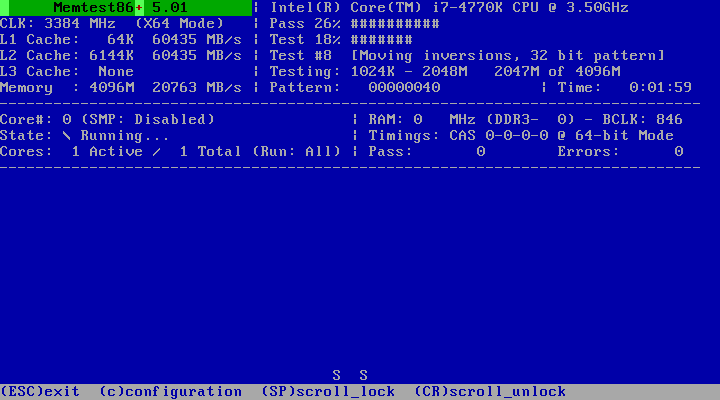
Teste sem pré-inicialização com MemTest da HCI Design
Todos os aplicativos que vimos assim agora teste a memória sem o sistema operacional em execução. Esse costumava ser o método padrão, já que o próprio Windows poderia ocupar grande parte da memória disponível, impedindo o software de testar a RAM completa.
Hoje em dia, as capacidades de memória são muito maiores do que os requisitos do sistema operacional. Além disso, os testes pré-inicializados são ruins para simular o uso real de RAM e muitas vezes podem perder erros críticos.
Por esse motivo, é recomendável testar sua RAM com uma ferramenta de teste que pode ser executada junto com o Windows. E o MemTest da HCI Design é um dos melhores aplicativos gratuitos para fazer isso.
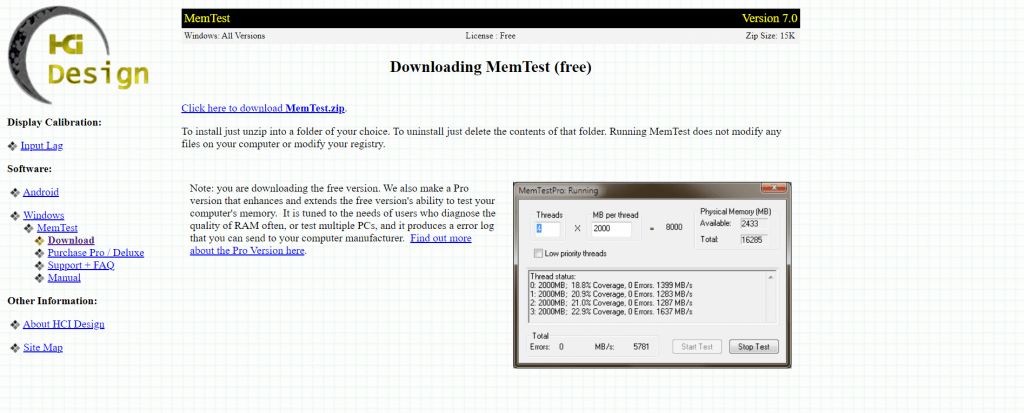
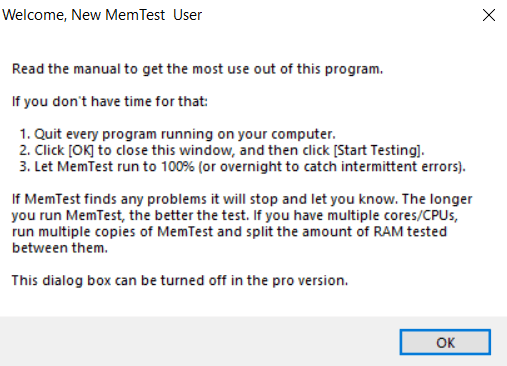
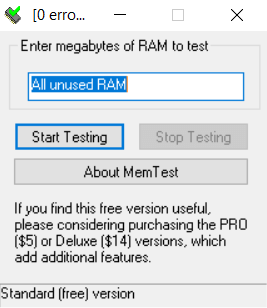
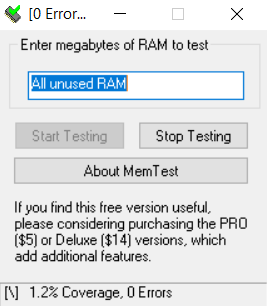
Verificação rápida de memória com teste de RAM
MemTest da HCI Design é ótimo, mas é um pouco lento. Se você está procurando testes de RAM mais rápidos no sistema operacional, considere o RAM Test da Karhu Software.
Como é um aplicativo premium, você precisa comprar uma licença para poder usá-lo. É a melhor opção para quem precisa testar vários PCs regularmente, já que a alta velocidade realmente ajuda nesse caso.
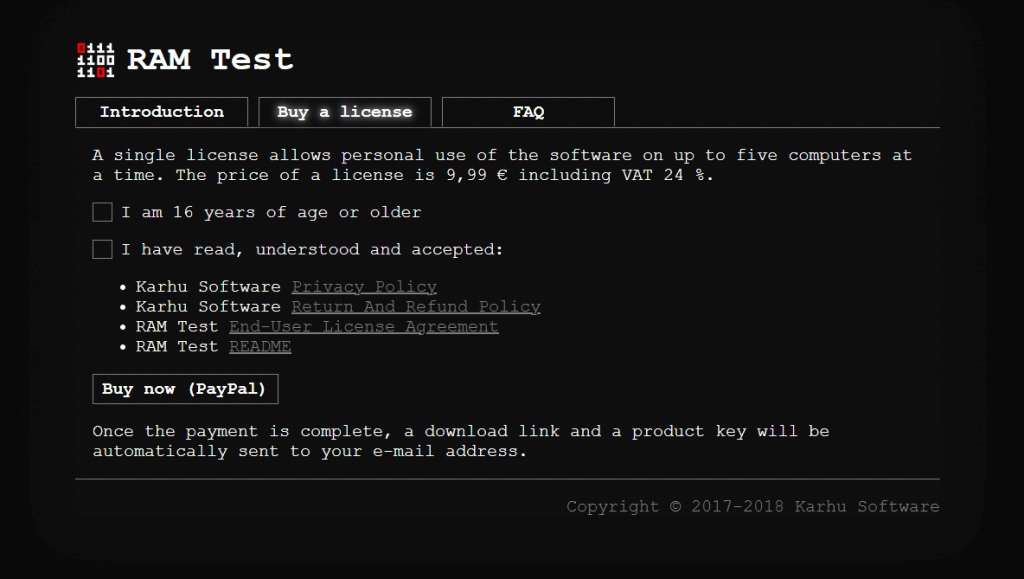
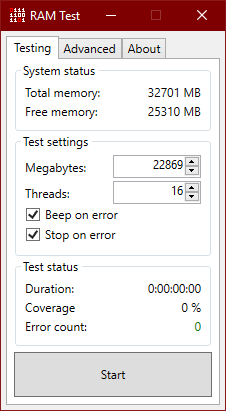
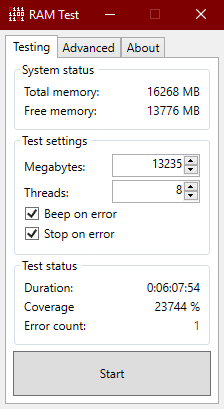
Como diagnosticar problemas de RAM em seu computador
Sempre que você enfrentar algum erro inesperado durante a execução do computador, é possível que o problema resulte de uma memória ruim. Afinal, os aplicativos em execução são carregados na RAM durante a execução e quaisquer erros nos setores da memória podem prejudicar seu funcionamento normal.
Felizmente, verificar a integridade da RAM não é uma tarefa difícil ou altamente técnica. Você pode testar a memória do seu computador usando ferramentas inicializáveis e não inicializáveis, determinando rapidamente a origem de seus problemas.
Recomendamos o uso de pelo menos uma ferramenta de cada categoria, já que ela elimina de forma abrangente todos os tipos de memória erros. E se sua memória acabar com defeito, a única solução é substituir a RAM por o tipo certo de memória.